拳皇97金手指版 V2.8.3
拳皇97金手指版是一款经典的格斗游戏,曾经在街机上风靡一时,如今通过手机版带给玩家们全新的游戏体验。游戏延续了拳皇系列的经典元素,包括大蛇、八神庵、草薙京、不知火舞等角色,让玩家们可以再次感受到童年时代的激情。


时间:2024-07-01
发布者:当客小编
来源:当客下载站
每个人都有自己的一点小秘密,那么在苹果手机上怎么隐藏呢?比如在iPhone手机上隐藏应用的方法有哪些呢?今天就和当客小编一起来学学怎么在苹果手机上隐藏应用吧!
很多人都有些小秘密,比如喜欢下载一些好玩的app在手机上,又怕被人发现。那么,iphone怎么隐藏应用?今天,小编就为大家带来iphone隐藏应用方法,一起来看看吧。
第一招:隐藏iPhone、iPad出厂时自带的应用
这种方法适用于隐藏Safari、 Camera(隐藏Camera的同时会禁用摄像头)、FaceTime和iTunes等预装 App。
1、打开【设置】-【通用】-【访问限制】-【启用访问限制】。
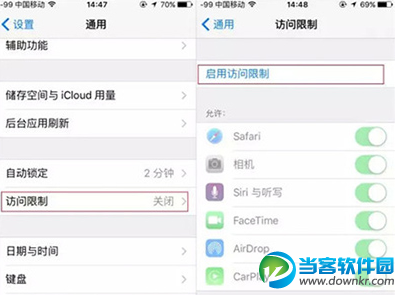
iphone隐藏应用
出现“输入访问限制的密码”的提示之后,输入访问限制密码。然后在“允许的内容”分组下面,关掉应用图标旁边的开关,即可隐藏应用。

iphone隐藏应用
你回到主屏幕会发现你关掉的应用都消失了;不用担心它们被删除,它们仍然在你的设备上,只是不显示而已。想恢复原来设置的话,去“访问限制”里面,把它们全部开启就可以了。
第二招:隐藏从App Store下载的应用
1、前面的步骤如同第一招,打开【设置】-【通用】-【访问限制】-【启用访问限制】。(此方法恢复后会打乱应用原有顺序,强迫症患者请谨慎使用)
2、选择“应用”,点击“不允许应用程序”来隐藏所有从App Store下载的从应用程序。
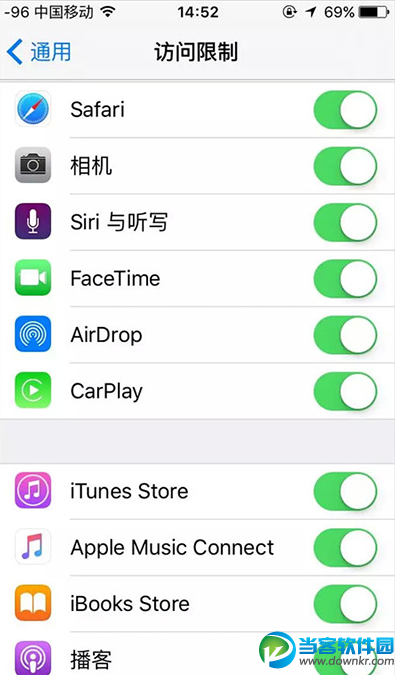
iphone隐藏应用
[page] 第三招:「掩耳盗铃」式隐藏方法
下面这个方法并没有真正地在系统里“隐藏”这些应用,而是让他们不直接显示在屏幕上而已,偶尔救急还是非常好用的:
1、按住 App 图标不放直到他们开始左右晃动
2、把一个图标拽到另外一个图标的上面去,就会创建一个文件夹(我们成为文件夹“摄影”)

iphone隐藏应用
3、一个手按住文件夹摄影,直到图标抖动,不要松手!之后另一手同时点击第二和第三个图标中间的位置,连续点击直到打开文件夹“影音”!

iphone隐藏应用
4、把文件夹摄影放入文件夹2,再按 Home 键返回主屏幕,这样你就会发现文件夹1从屏幕上“消失了”,至少不能直接看到了。
以上就是当客小编整理的关于在iPhone手机上隐藏应用的方法教程,更多资讯欢迎关注当客下载站。